El renderizador de colores graduados es uno de los tipos de renderizador habituales utilizados para representar información cuantitativa, especialmente para las clases de entidad poligonal. Al utilizar un renderizador de colores graduados, los valores de cantidad de un campo se agrupan en clases ordenadas. Dentro de una clase, todas las entidades se dibujan con el mismo color. Cada clase tiene asignada un color graduado desde el menor al de mayor tamaño.
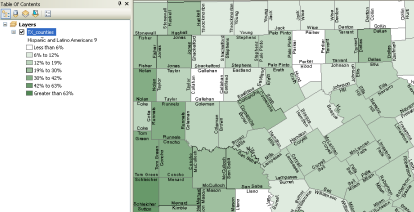
El uso de colores graduados es útil a menudo para visualizar las clases de valores y de qué forma deben disponerse a uno y otro lado del valor promedio o de la mediana. En el siguiente ejemplo, una rampa bicolor ayuda a enfatizar los valores superiores al valor medio (mostrados en azul) y los valores por debajo del valor medio (mostrados en rojo).
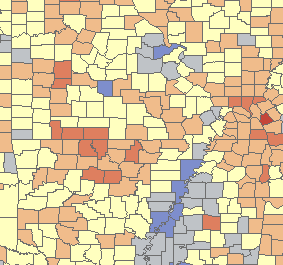
Un aspecto clave del diseño a la hora de utilizar colores graduados en una capa es la clasificación de los datos numéricos. Consulte Clasificación de campos numéricos para simbología graduada para obtener más información sobre los métodos de clasificación disponibles en ArcGIS.
- Haga clic con el botón derecho del ratón en la capa que desee trazar con colores graduados en la tabla de contenido y, a continuación, haga clic en Propiedades.
- Haga clic en la pestaña Simbología en el cuadro de diálogo Propiedades de capa.
- Haga clic en Cantidades y, a continuación, haga clic en Colores graduados.
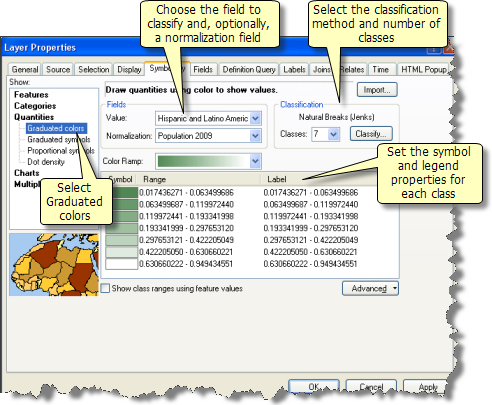
- Seleccione el campo numérico que contenga los datos de cantidad que desee asignar.
- De manera opcional, seleccione un campo de Normalización para normalizar los datos. Los valores en este campo se utilizarán para dividir el campo Valor para crear relaciones.
- Seleccione la rampa de color deseada y haga clic en el botón Clasificar.
- Seleccione el método de clasificación que desee utilizar e introduzca el número de clases que desee mostrar. Consulte Clasificación de campos numéricos para simbología graduada para obtener más información.
- Opcionalmente, haga doble clic en un símbolo de clase para editar sus propiedades.
- Opcionalmente, edite los valores en la columna Rango. La columna Rango muestra el rango de valores actual que representa cada clase. Para editar estos valores manualmente, haga clic en el rango. Esto le permite editar el valor del extremo superior del rango para la clase seleccionada. Cuando edita el rango, el tipo de clasificación se convierte automáticamente en Manual. Para editar los rangos de clase utilizando un histograma, haga clic en el botón Clasificar de este cuadro de diálogo. Haga clic en el encabezamiento de columna Rango para obtener más opciones.
- Opcionalmente, edite los valores en la columna Etiqueta para que sea más descriptivo que los valores de rango de clase subyacentes. Para editar estos valores, haga clic en la etiqueta. Haga clic en el encabezamiento de columna Etiqueta para obtener más opciones.
- Haga clic en Aceptar.
Las relaciones de normalización se utilizan cuando hay otros factores que afectan a los valores numéricos que vaya a clasificar y mostrar. Por ejemplo, el recuento de personas hispanas y latinoamericanas puede estar influenciado por el tamaño de cada condado. Puede dividir este recuento por la población total para normalizar los valores en forma de proporciones.